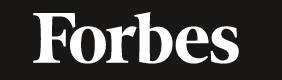エシェロン
より良い作業方法


軽量で人間工学に基づいています
Echelonの控えめな曲線は、長い間あなたの手に快適に座るように設計されていました 使用してから、次の会議に輸送するためにポケットまたはバッグにきちんと滑り込みます。


モダンでミニマリスト
清潔で控えめなデザインで、エシェロンワイヤレスマウスはどんな机でも見栄えが良く、 ささやき声を上げて、同僚を悩ませています。
1回のクリックでデバイスを切り替えます
Echelonはマルチタスクを簡単にし、すぐに切り替えるボタンを使用します ペアのBluetoothデバイスとその2.4GHzに接続されたデバイスの間 MacBookやiPadなどのUSB-Aドングル。


バッテリーは必要ありません
革新的なUSB-Cポート配置のおかげで、Echelon Can 充電中に使用することもできます。

マック
Windows
Frequently Asked Questions
これは私のラップトップ/携帯電話/タブレットでも動作しますか?
ほぼ確実です。
Echelon ワイヤレス マウスは、Windows、macOS、Chromebook、iPhone、iPad、Android のスマートフォンおよびタブレットでテストされており、すべてで正常に動作しました。
Echelon はキーの再バインドとマクロをサポートしていますか?
いいえ、Echelon マウスにもキーボードにも、キーの機能を変更するためのソフトウェアは含まれていません。
Echelon では 2.4Ghz 接続と Bluetooth 接続のどちらを使用すればよいですか?
ほとんどのユーザーにとって、Echelon の Bluetooth モードと 2.4GHz モードの間には、ほとんど違いはありません。
USB-A デバイスを接続する方が簡単だと感じるユーザーもいれば、Bluetooth ペアリング プロセスの方が便利だと感じるユーザーもいます。
2.4GHz モードは応答性が若干高く、信号損失も若干少ないため、ビデオ ゲームをプレイしている場合や、その他の理由で高速応答が必要な場合に役立ちます。
Echelon ワイヤレス マウスの充電にはどのくらい時間がかかりますか?
コンピュータの USB-C ポートに接続すると 1 時間未満です。
Echelon を有線で使用できますか?
Echelon デバイスは充電しながら使用できますが、USB 経由でコンピューターに接続することはできません。ワイヤレス Bluetooth または 2.4GHz 接続が必要です。
Bluetoothで接続するにはどうすればいいですか?
ワイヤレスキーボード:
1. 接続ライトが緑色に点滅し始めるまで、FN キーと Bluetooth 1 キーまたは 2 キー (テンキーの上にあるコピーと貼り付け) を押し続けます。
2. デバイスのBluetoothメニューからペアリングします
ALG_KEYBOARD を使用します。
ワイヤレスマウス:
1. ライトが点滅し始めるまで、接続ボタンを 3 秒間押し続けます。
2. デバイスのBluetoothメニューで「ALG_MOUSE」とペアリングします。
2.4GHz ドングル経由で Echelon に接続するにはどうすればよいですか?
ワイヤレスキーボード:
1. マウスの下側から USB ドングルを取り外し、コンピューターに接続します。
2. キーボードの電源を入れます。
3. 接続ライトが点滅し始めるまで、「FN」ボタンと 2.4GHz ボタン (テンキーの上にある [すべて選択]) を数秒間押し続けます。点滅が止まると、キーボードは接続されています。
4. 10 秒経っても点滅が止まらない場合は、デバイスから USB ドングルを取り外し、再度差し込みます。これでキーボードが接続されるはずです。
ワイヤレスマウス:
1. 2.4GHz ドングルをデバイスに接続します。
2. マウスの下側にある接続ボタンを 3 秒間押し続けます。
マウスが接続できない
コンピュータまたはデバイスを再起動します。
2.4GHz: マウスの電源をオフにし、2.4GHz ドングルを取り外して再度差し込みます。マウスの電源をオンに戻し、ライトが点滅するまで接続ボタンを 3 秒以上押し続けます。
Bluetooth: Bluetooth メニューから「ALG_Mouse」のペアリングを解除します。接続ボタンを 3 秒以上押して再度ペアリングします。これが機能しない場合は、接続ボタンを押してマウスをテストし、接続を切り替えてみてください。
マウスと近くにある他の Bluetooth デバイスのペアリングを解除します。
マウスが反応しない
マウスの左ボタンを数回押して起動します。
USB-C ケーブルを接続してマウスのバッテリーを充電します。Echelon のバッテリー残量が少なくなると、電力を節約するためにより積極的なスリープ モードに入ります。
マウスの電源をオフにして再度オンにします。
Specifications
Downloads
- 新しいウィンドウで開く
x

 JAPAN
JAPAN USA
USA Canada
Canada Australia
Australia New Zealand
New Zealand UK
UK Europe
Europe India
India Singapore
Singapore UAE
UAE ログイン
ログイン